Windows 11 -s turvarežiimi liikumise viisid

- 1523
- 368
- Bernard Roberts
Tarkvarajuhtide kasutamine opsüsteemi ühilduvuse tagamiseks arvutirauaga - tööriist pole lihtsalt tõhus, vaid ainus võimalik. Kuid see on paljude probleemide allikas, kahjuks üsna sageli. Tasub installida ainult "vale" draiver või muu programm. Enamik neist probleemidest lahendatakse süsteemi laadimisel turvarežiimis, kui kasutatakse ainult peamisi draivereid, ilma milleta on akende toimimine võimatu.

Kuna BIOS -i koormuse kiirus kasvab, muutub sellesse sattumine üha keerukamaks ja mõned PC -tootjad lülitavad selle funktsiooni üldiselt välja. Kuid selgub, et on ka muid viise, kuidas pääseda režiimi, mis on loodud arvuti kaitseks tõrgete eest. Me räägime neist täna.
Kuidas alla laadida Windows 11 üleminekuga turvarežiimile
Kasutajate mugavuse huvides turvarežiimi jaoks on esitatud 3 võimalust:
- regulaarne käivitamine koos laaditud draiverite minimaalse konfiguratsiooniga;
- käivitage Interneti -ühendusega (mida peate kasutama ettevaatlikult);
- Käsu stringi käivitamine.
Kui teisiti, eeldame, et meid huvitab esimene variant.
Stardi menüü kasutamine OS -i käivitamiseks turvarežiimis
Lihtsaim viis Windows 11 turvarežiimi sisestamiseks (nimetatakse ka Windows RE) on menüü Start, milles peate vajutama nuppu "Välja lülitamine" ja valige vajutatud nihkeklahvi hoidmine menüü "Taaskäivitage" ese.
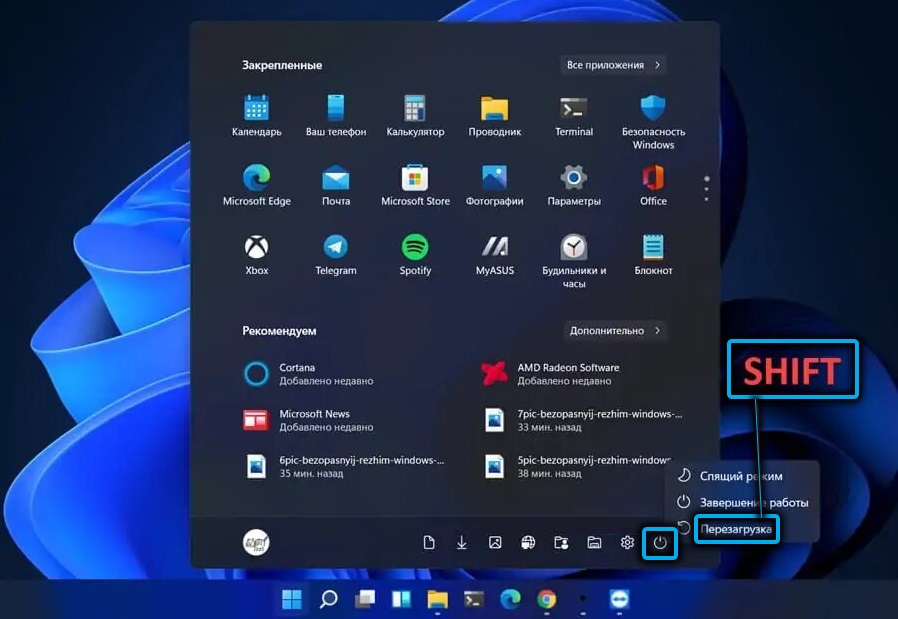
Selle tulemusel laaditakse OS taastamiskeskkonda ja meie edasised toimingud on järgmised:
- Valige vahekaart "Otsi/rikete otsimine";

- Klõpsake suvandit "Lisaparameetrid";

- Valige järgmisel ekraanil vahekaart „Laadimisparameetrid”;
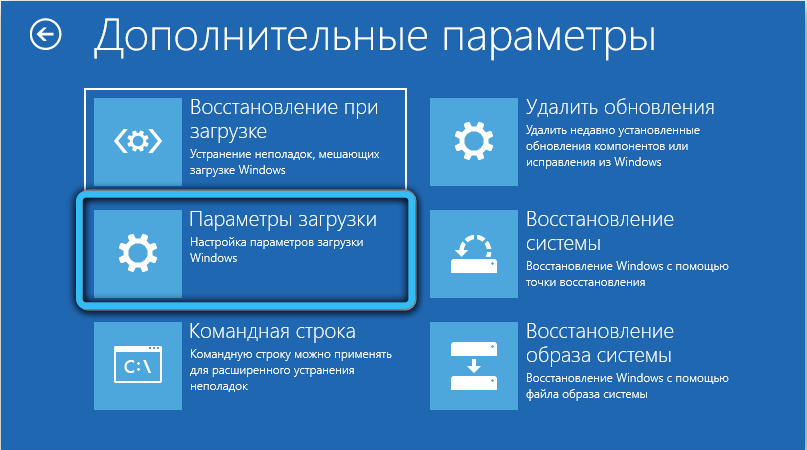
- See ekraan on infoplaan koos täiendavate võimalike toimingute loetlemisega. Klõpsake nuppu "Reload";
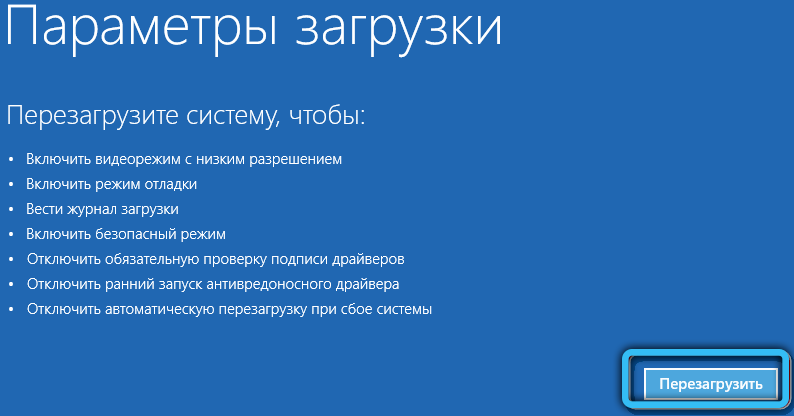
- Valige turvarežiim (ekraanil on vihje, millist võti selle jaoks vajutada).
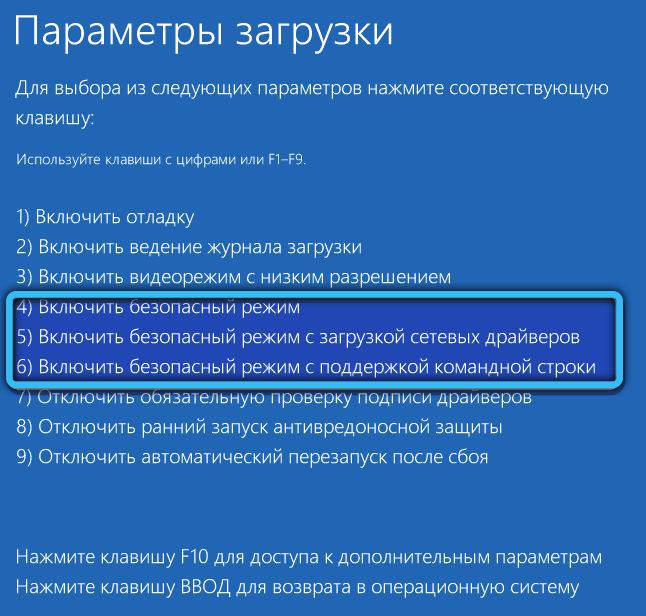
Süsteemi konfiguratsiooni akna kaudu turvarežiimi käivitamine
Veel üks hästi tuntud meetod, nagu Windows 11 (ja muudes OS -i versioonides), läheb turvarežiimi, kasutage süsteemi konfiguratsiooni utiliiti. Nagu eelmisel juhul, töötab see ainult siis, kui Windows laaditakse kuni töölaua etappi.
Samm -by -Sep algoritm:
- Alustuseks vajutame Win+R konsooli "Perform", sisestage käsk MSCONFIG, kinnitage sisestus, vajutades;
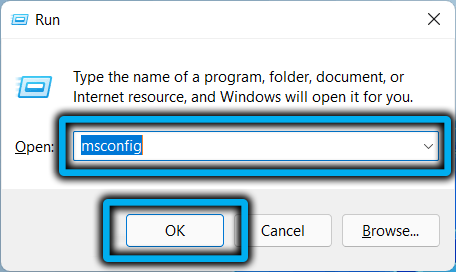
- Avaneb Windows 11 konfiguratsiooniaken, valige vahekaart "laadimine";
- Kui teil on installitud mitu opsüsteemi, valige kuvatav aknas soovitud suvand;
- Pange parameetri "turvarežiimi" vastas ja valige soovitud irdumine (meie puhul minimaalne).
Jääb alles vajutada OK ja süsteemi uuesti laadida.
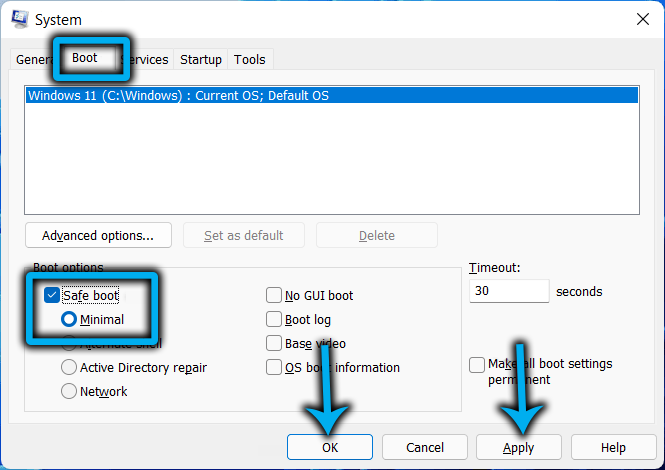
Kui märgite punkti "muutke parameetrid konstantseks", siis taaskäivitatakse arvuti iga kord turvarežiimis ja tavalise koormuse tagastamiseks peate uuesti alustama MSCONFIG -i ja selle valiku välja lülitama.
Kuidas arvuti käivitada turvarežiimis "parameetrite" kaudu
Veel üks viis Windows 11 üleminekurežiimi põhirežiimile on rakenduse parameetrite kasutamine.
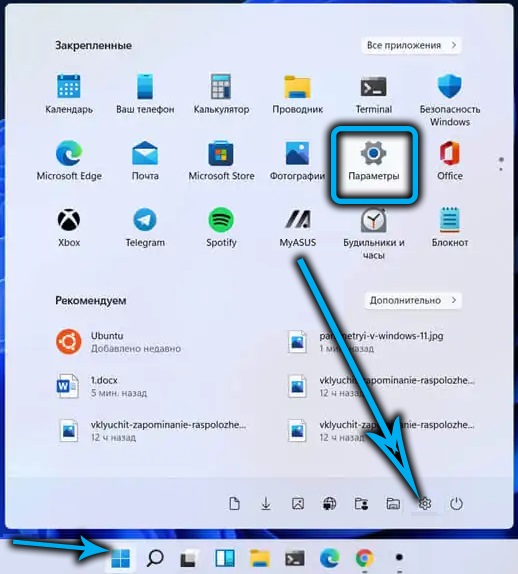
Selle helistamiseks klõpsake Win+I kombinatsiooni või nuppude "Start" menüü kaudu Klõpsake käiku ikooni. Kerige vahekaardil "System" parempoolne plokk kuni "taastamine" üksusele.
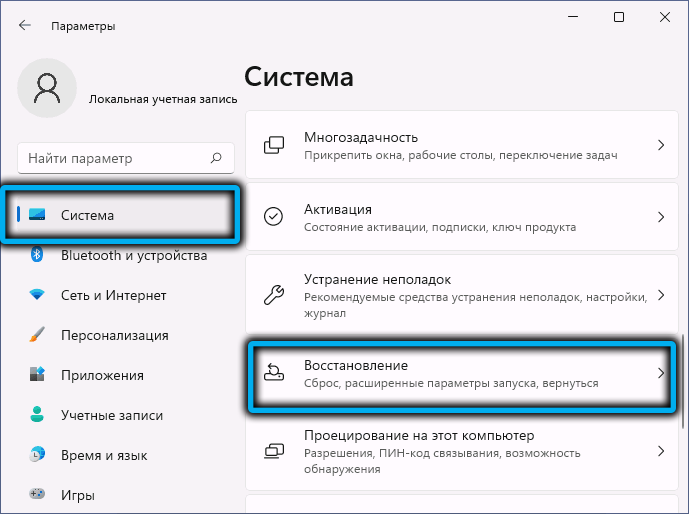
Valige uues aknas süsteemi "Laiendatud käivitusparameetrite" taastamiseks saadaolevate suvandite hulgast ja klõpsake nuppu "Ümberlaadimine Now", kinnitage, vajutades nuppu "Taaskäivitage".
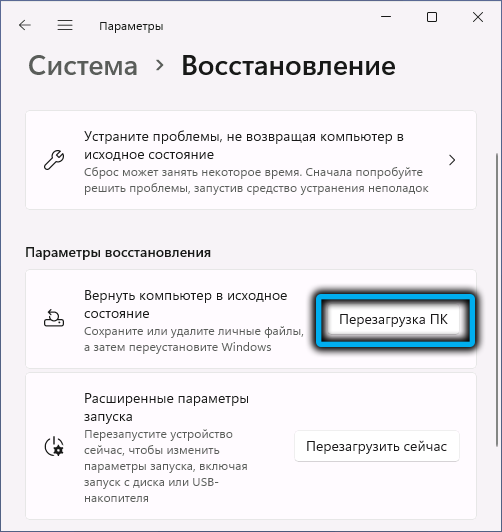
Selle tulemusel laaditakse Windows 11 taastamiskeskkonda ja seejärel viiakse turvarežiimi käivitamine läbi vastavalt töötatud algoritmile.
Laadige käsurida
Käsurida kasutamiseks on kasutajate kategooria, kes eelistavad opsüsteemi toimimisel mitmesuguseid probleeme. Eriti nende jaoks oleme Windowsi terminali abil ohuturežiimis käivitanud samm -by -STEP algoritmi turvarežiimis.
Tõsi, sel juhul satute uuesti Windows Re, see tähendab taastamiskeskkonnas, kuid kuidas edasi tegutseda, teate juba. Niisiis, toimingute jada:
- Käivitame Windowsi terminali rakenduse nupu "Start" abil (tingimata administraatori õigustega);
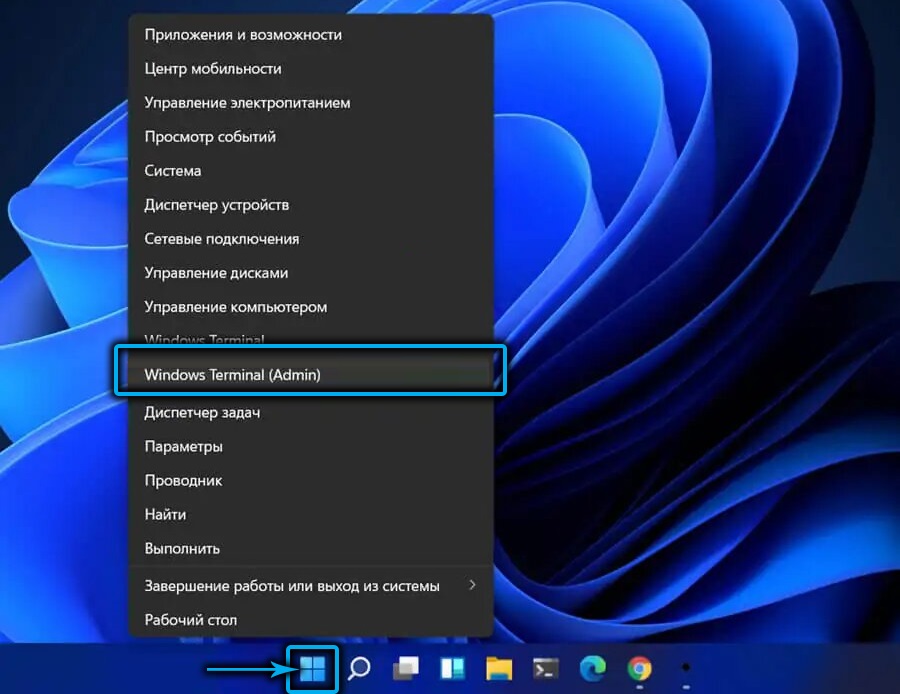
- Vaikimisi Windows 11, terminali käivitamisel algab PowerShelli utiliit. Käsuridale lülitumiseks klõpsake ülemise olekupaneelil alla noolt, avaneb kontekstimenüü, milles valime üksuse "käsurida";
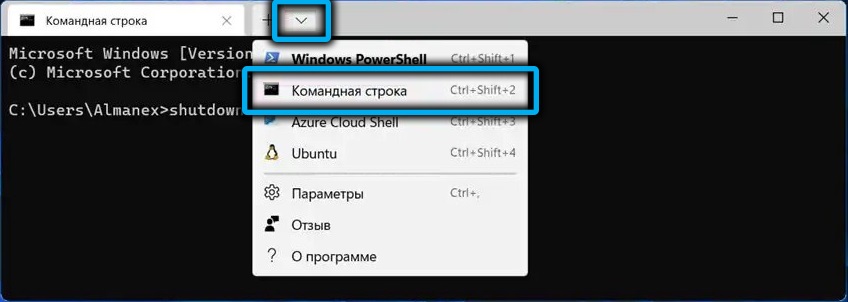
- Kogume külalislahke käsuridade aknas käsu Shutdown.Exe/r/o Kinnitage sisestus vajutades. Siin on meeskond ise arvutitööstusseansi lõpuleviimine, parameeter /R näitab, et taaskäivitus on vajalik ja viimane võimalus on see, et tulemus sisestatakse Windows RE -sse;
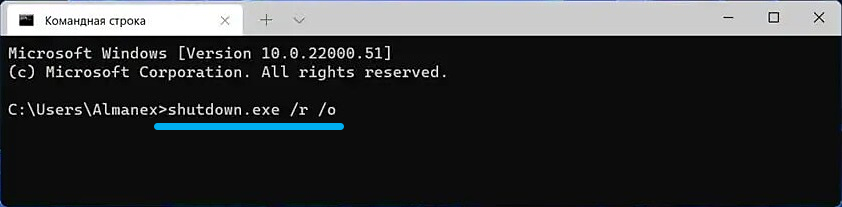
- Sisestame käsurida taastuskeskkonnast, mida on kirjeldatud esimeses jaotises.
Põhimõtteliselt saate kasutada PowerShelli, kuid siis peame sisenema kaks meeskonda:
Reagentc /Bootore
Ja
Väljalülitamine, kuid muude parameetritega: -R -f -T 0
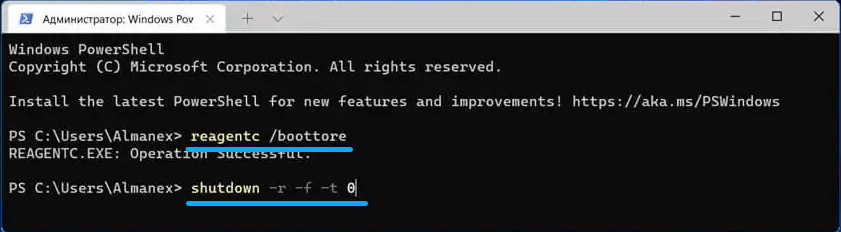
Kuidas lubada turvarežiimi, kui laadite luku ekraanilt
Kõik varasemad meetodid kirjeldasid sisenemist taastamiskeskkonda, kui Windows 11 koormus toimus regulaarselt. Kahjuks see sageli ei tule. Kui selle sisselülitades seiskusite luku ekraanile, on teie toimingud järgmised:
- Paremal allpool klõpsake ikooni toitenupu pildiga (ring, mille ülaosas on vertikaalne kriips);
- Klõpsake pressitud nihkeklahviga kuvatava menüüs nuppu "Relloading".
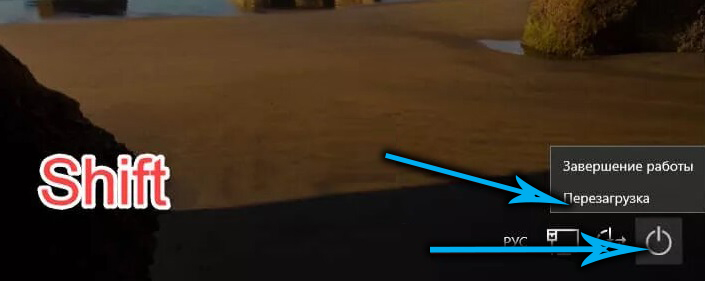
Selle tulemusel jõuate nagu kõigil eelnevalt kirjeldatud juhtudel, taastumiskeskkonda, kust pääsete hõlpsalt ohutule režiimile.
Kuidas laadida turvarežiimis, kui Windows 11 ei käivitu
Kuid mida teha, kui teil pole võimalust ühegi kirjeldatud viisi, kuidas taastuskeskkonda pääseda, st opsüsteemi laadimine peatub mustal ekraanil ja ei reageeri klahvide klahvpillile?
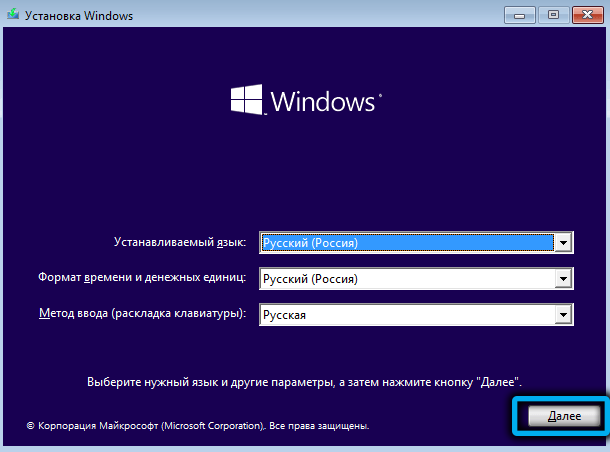
Sel juhul on väljapääs ka. Tõsi, see pole mitte ainult mitteametlik, vaid ka potentsiaalselt ohtlik, kuna peate arvuti välja lülitama mitte soovitatud viisil, mis võib põhjustada süsteemifailide kahjustusi.
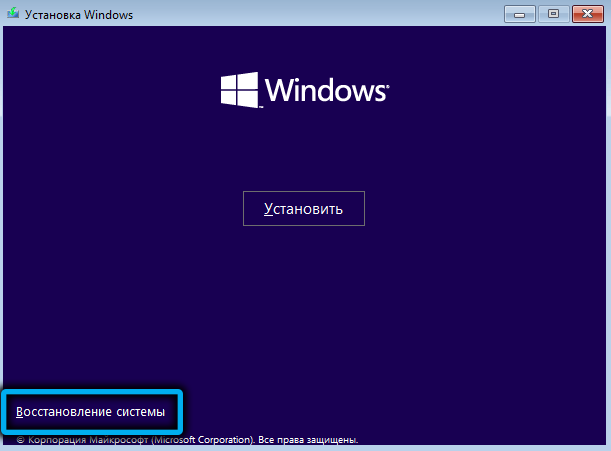
Meetod on järgmine: Kui arvuti on sisse lülitatud, lülitage niipea, kui ekraaniekraan vilgub, lülitage süsteemüksuse või sülearvuti nupp PC välja, hoides seda 5-10 sekundit vajutades.
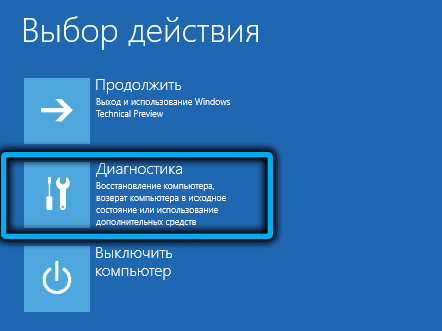
Kordame protseduuri uuesti, selle tulemusel üritatakse pärast kolmandat lisamist süsteemi taastada koos arvuti ebaõige kaasamise kohta sõnumi tagasivõtmisega.

Nupp "Lisaparameetrid" on siin juba olemas, klõpsates tavapärasel teel, kuni "laadimisparameetrid" ja vajutades nuppu "Taaskäivitage".

Teine meetod on keerulisem ja tülikam, kuid usaldusväärsem: peate sisestama süsteemi alglaadimispulgakese abil ja kui installi ekraan avaneb, vajutage SHIFT+F10 kombinatsiooni (mõne sülearvutite mudelite jaoks - Shift+FN+F10). Selle tulemusel käivitatakse käsurida ja peate sisestama järgmise tüübi käsu (tutvustage täpselt nii, nagu kirjeldatud, lokkis sulgudega):
Bcdedit /set default ohutu boot minimaalne
Nagu alati, kinnitame sisestusega vajutades.

Nüüd saate arvuti taaskäivitada, kuid standardrežiimis võetakse välkmälu välja - kui alglaaduri ei kahjustata, käivitatakse operatsioonituba turvarežiimis.
Tõsi, mitte ainult see, vaid kõik järgmised arvuti lisamised, nii et kui lahendame tekkinud probleemid, saate tavalise akende laadimise tagastada järgmises osas kirjeldatud meetodite abil.
Kuidas turvalisest režiimist välja tulla
Tavaline töö turvarežiimis on väga keeruline ja mõnel juhul on see üldiselt võimatu. Põhjus on mõistetav - mitte kõiki draivereid pole laaditud, mistõttu tekivad konfliktid mõne programmi alustamisel. Põhimõtteliselt on seda vaja peamiselt süsteemsete utiliitide käivitamiseks või muude toimingute tegemiseks (näiteks viirusetõrjetarkvara süsteemi skaneerimine).
Mõnede turvalise käivitamise sisselülitamiseks (näiteks süsteemi konfiguratsiooni muutmise meetodite kasutamisel aktiveeritakse see iga kord, kui arvuti sisse lülitatakse, samal ajal kui süsteemi konfiguratsiooni sisse pääseb: „täitmise” konsool ei tööta.
Mõelge keerukamale meetodile, kuidas Windows 11 -s turvarežiimi välja lülitada:
- Käivitage "ülesande dispetšer", kasutades Ctrl+Shift+ESC kombinatsiooni;
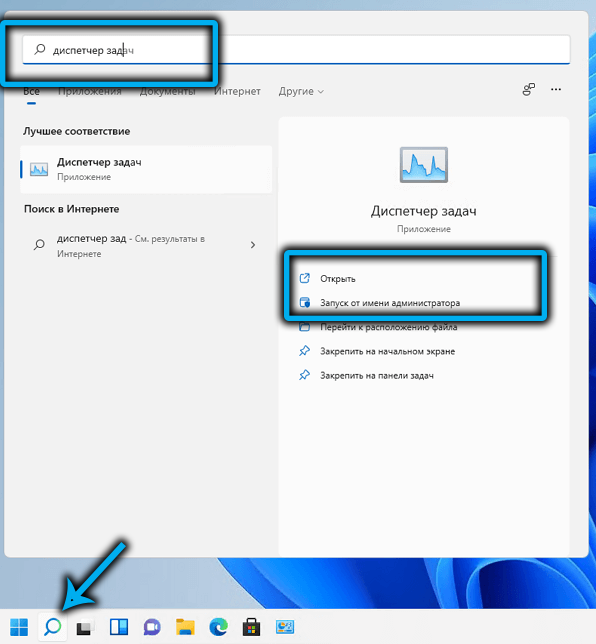
- Me läheme menüüsse "fail";
- Valige üksus "Käivitage uus ülesanne";
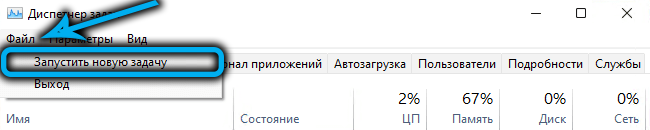
- Sisestage MSCONFIG meeskond, klõpsake nuppu OK;
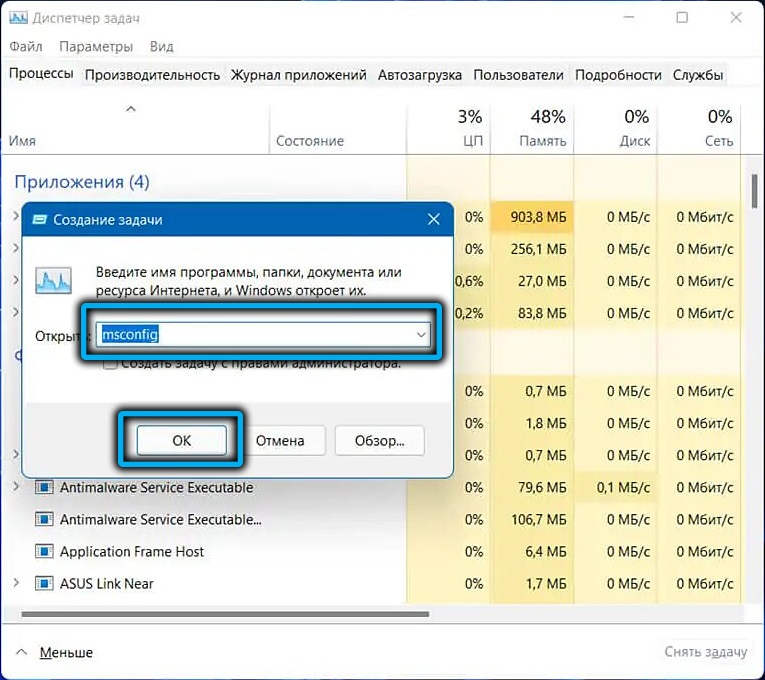
- Klõpsake vahekaardil "Laadi alla", eemaldage parameetrilt "Safe Loading", vajutage nuppu OK.
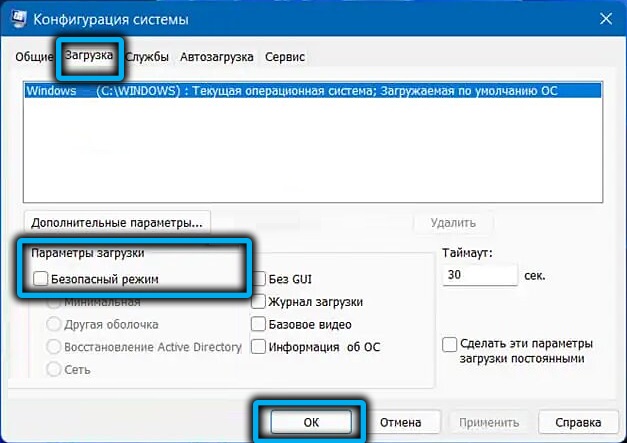
- Ilmub kinnitusaken - klõpsake nuppu "Reload", ootame Windows 11 laadimist tavarežiimis.
Teine viis turvarežiimi väljalülitamiseks on käsurida kasutamine. Meeskonna tüüp on järgmine:
Bcdedit/deletevalue current ohutu boot

Seda tuleb veel kinnitada, vajutades sisestuskonfiguratsiooni akent ja taaskäivitage arvuti regulaarselt.
Ohuturežiimi lisamine standardsesse laadimismenüüsse
Kui peate suhteliselt sageli turvarežiimiga tegelema, on parem lisada ego lähtemenüüsse.
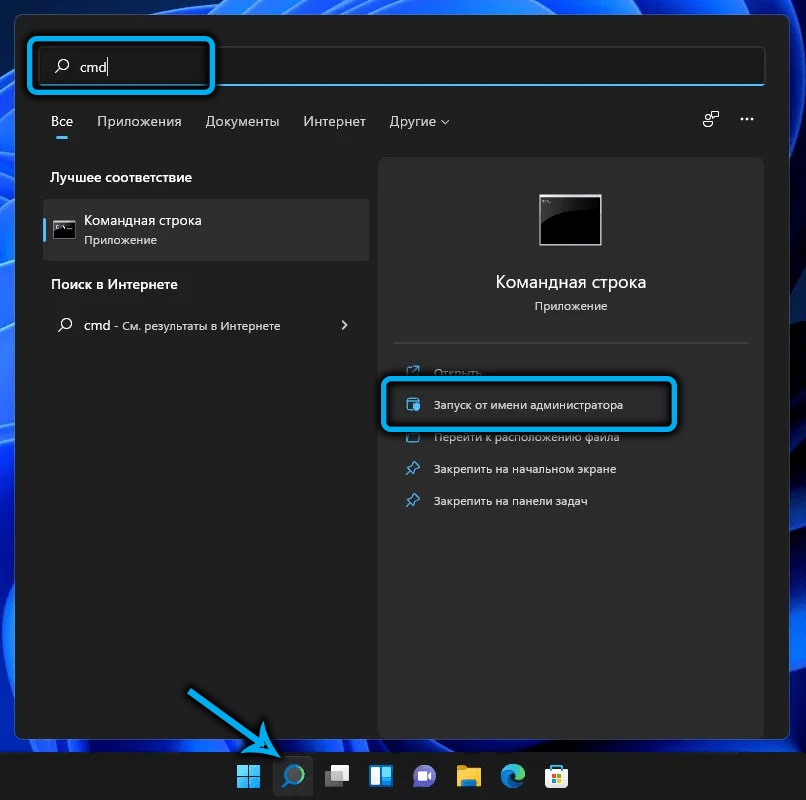
Seda pole keeruline teha: käitame käsurida privilegeeritud õigustega mugaval viisil, siseneme käsu
Bcdedit /copy current /d "turvarežiim"
Meeskonna täitmise tulemusel annab ta aru salvestuse edukast kopeerimisest, näidustusega selle kande identifikaatori kohta, mis on suletud lokkis sulgudesse.
Sisestage uus meeskond:
bcdedit /komplekt
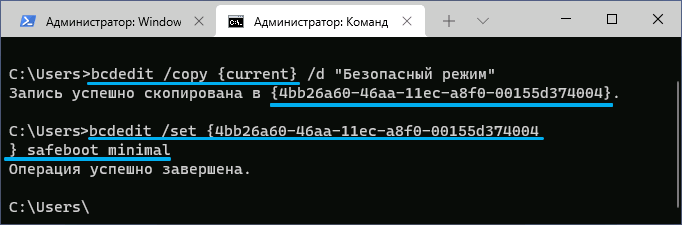
Ja sõnade asemel seadistame identifier_smail selle identifikaatori nime, mille saadi eelmine meeskond.
Teise käsu sisestamise asemel võite käivitada MSCONFIG, valida vahekaart „Laadi alla”, panna kontroll parameetri “turvalise režiimi” vastassuunas, kui valikes soovitud suvandi hulgast, klõpsake nuppu OK.
Selle tulemusel on arvuti iga lisamisega ekraani välimus menüüga, kus vajalik on teine üksus.
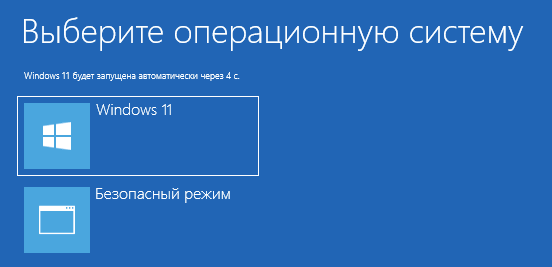
Järeldus
Süsteemi laadimismeetodite arvukus turvarežiimis ei tohiks teid hirmutada - peate lihtsalt meeles pidama, kõige mugavam. On soovitav, et pärast OS järgmist taaskäivitust on arvuti tavapärasel viisil laaditud, vastasel juhul peate selle funktsiooni desaktiveerima.
- « Windowsi kausta eemaldamine.Vana Windows 11
- Mini-rakenduste sisselülitamine ja lahtiühendamine Windows 11 »

